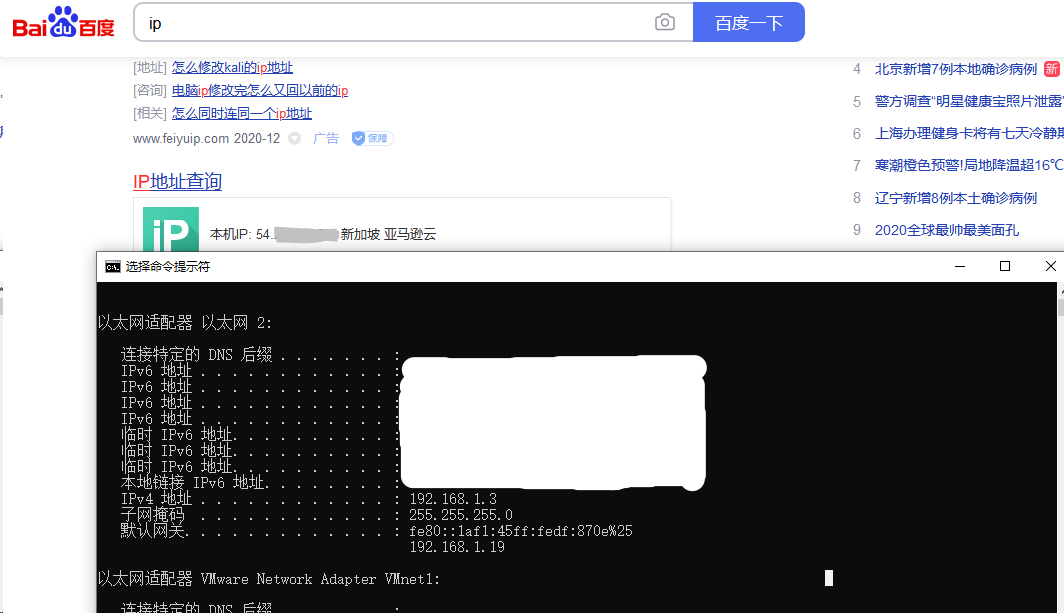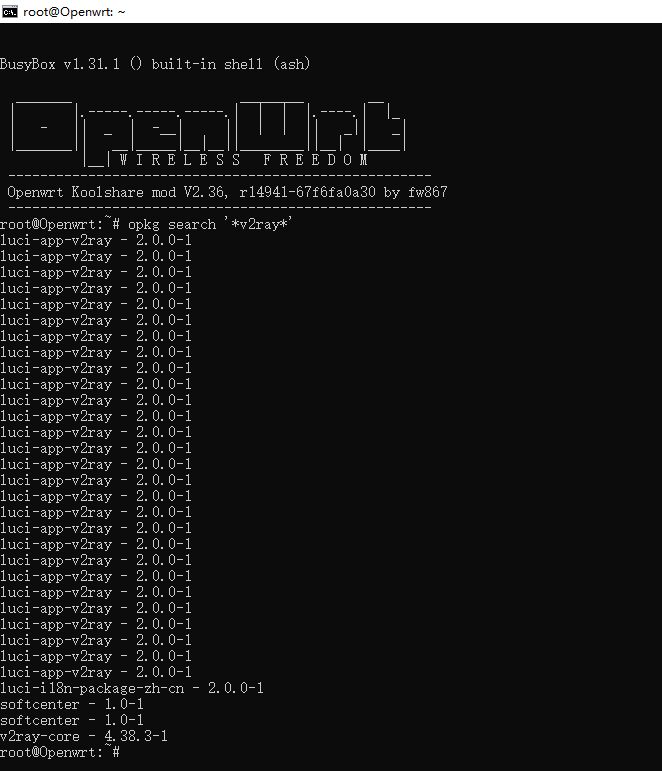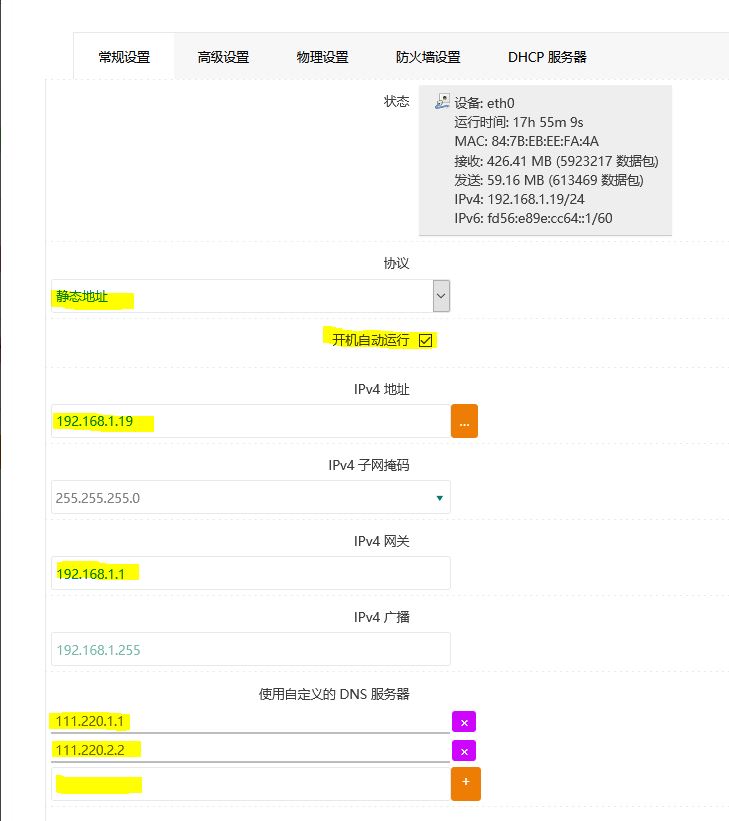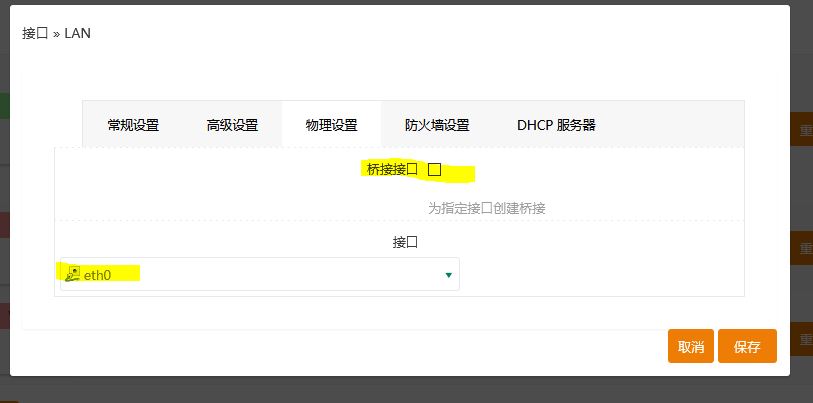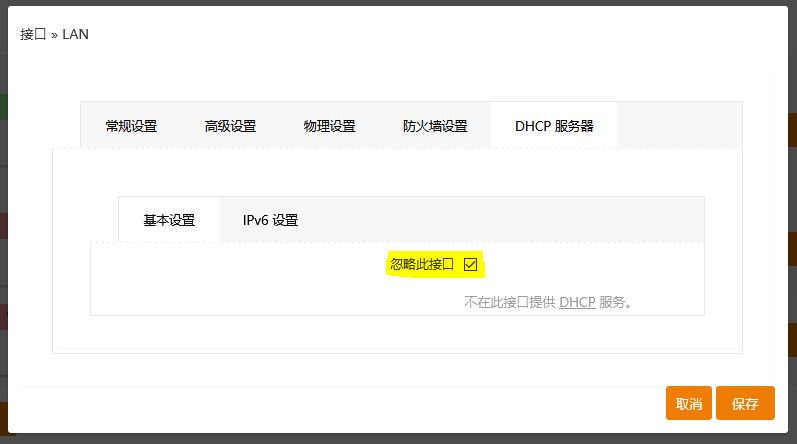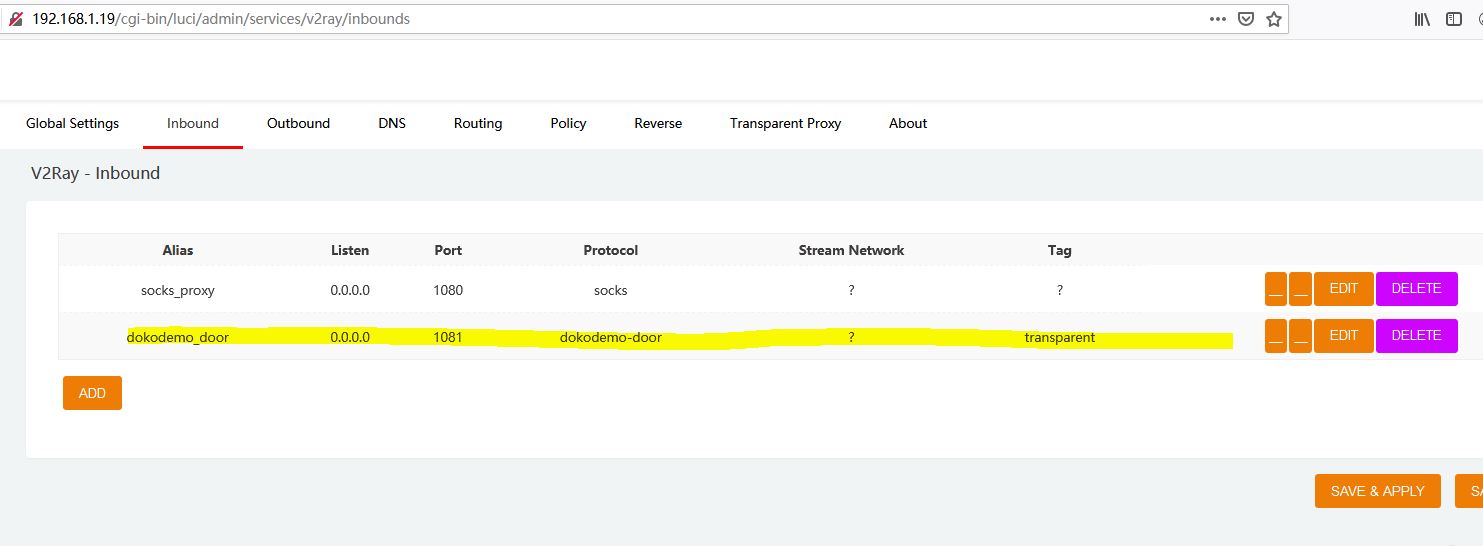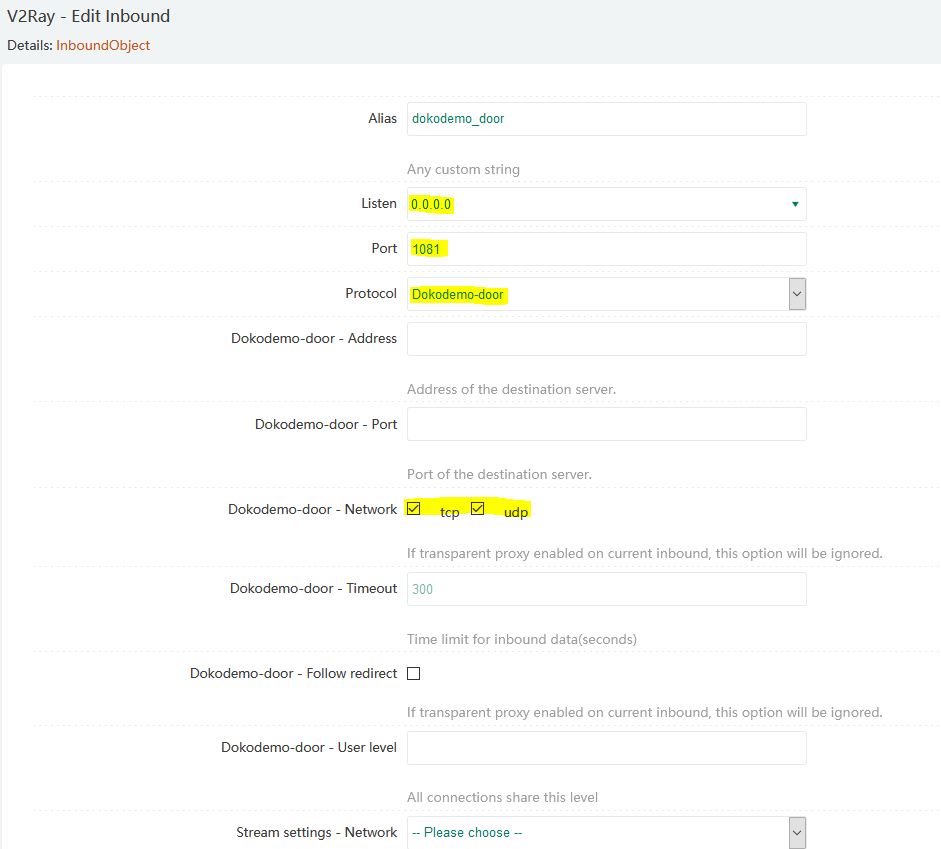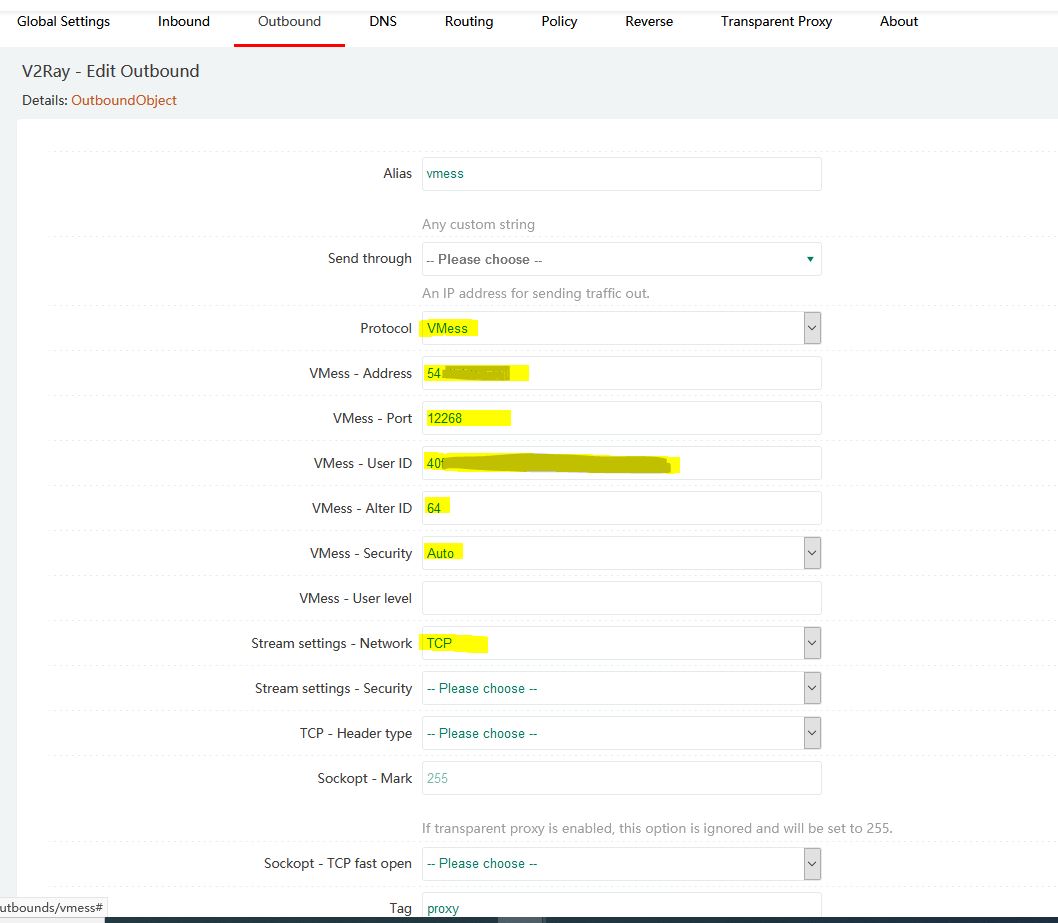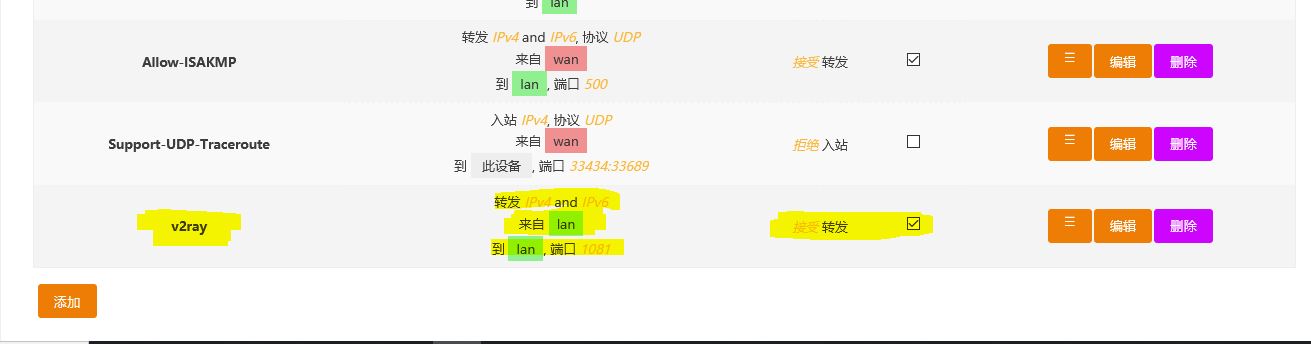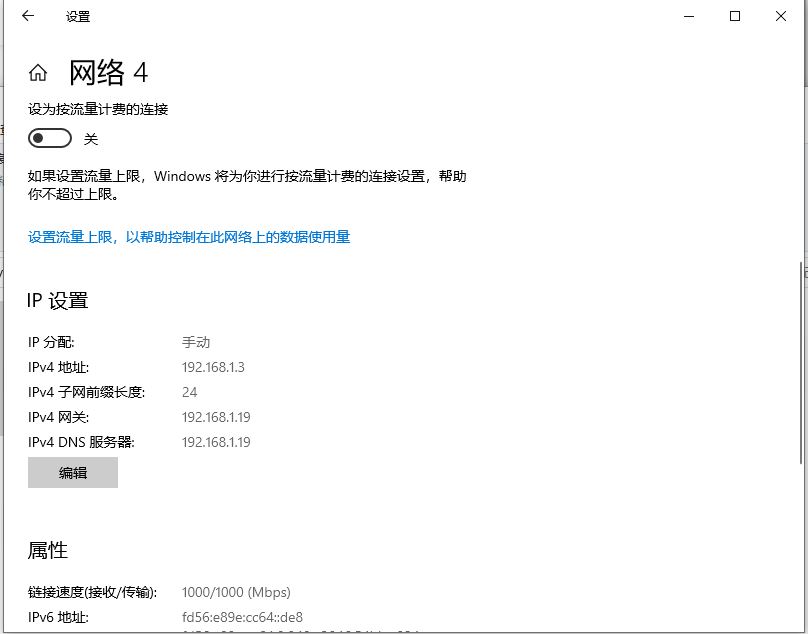服务端配置概览:无伪装,高位端口,基本默认配置
翻墙/科学上网必备技能之一🤣
准备工作
首先将img镜像格式OpenWrt写进硬盘,把Linux系统做成u盘启动盘(博主这里用的是Kali Linux做的启动u盘),从u盘引导进入系统;lsblk命令查看大致硬盘信息,一般显示为sda/sdb。先确定目标写入的硬盘,使用mkfs命令格式化整个硬盘,然后用dd if=(镜像的路径 of=/dev/(硬盘分区的名字))
软路由系统配置
web方式登录lede不需要用户名【原生OpenWrt需要用户名】,ssh登录需要root用户,密码默认koolshare,初始IP默认192.168.1.1。用网线和主机连接之后,通过命令行或者web界面登录到lede进行设置。这里主路由的地址是192.168.1.1,所以需要把软路由的地址改成同网段的其他IP避免冲突,这里软路由的地址设置成192.168.1.19(博主是用命令行进行操作的:网络配置文件是/etc/config/network,用nano编辑器比较友好,这里只需修改lan接口的配置即可,如图)
安装v2ray服务组件
以下示例中所有组件都从酷软中心的服务器下载(您也可以到其它地方下载,只需安装对应的公钥和添加对应的储存库即可)并且所有命令都在ssh中执行
v2ray服务组件需要3个文件:v2ray的核心组件:v2ray-core,luci界面文件:luci-app-v2ray和luci中文界面包:luci-i18n-v2ray-zh-cn或者luci-i18n-package-zh-cn
Tips: 使用opkg search '*v2ray*' 命令能找到下述的所有组件
v2ray核心组件
下载酷软opkg公钥
wget -O kuoruan-public.key http://openwrt.kuoruan.net/packages/public.key
添加酷软opkg公钥
opkg-key add kuoruan-public.key
添加酷软opkg储存库
echo "src/gz kuoruan_packages http://openwrt.kuoruan.net/packages/releases/$(. /etc/openwrt_release ; echo $DISTRIB_ARCH)" \ >> /etc/opkg/customfeeds.conf
完成以上步骤之后,执行opkg update命令进行更新,更新完成后执行opkg install v2ray-core命令安装v2ray核心组件
luci-app-v2ray组件
这个组件负责在路由器图形界面显示v2ray服务和相关配置
添加另一酷软opkg储存库
echo "src/gz kuoruan_universal http://openwrt.kuoruan.net/packages/releases/all" \ >> /etc/opkg/customfeeds.conf
再次执行opkg update命令进行更新,更新完成后执行opkg install luci-app-v2ray命令安装图形界面和opkg install luci-i18n-v2ray-zh-cn命令安装服务界面中文语言包
UCI读写权限配置
在安装好必要的组件后,需要进行具体配置,博主发现v2ray服务没有权限读取UCI配置,这里需要修改/usr/share/rpcd/acl.d/luci-base.json文件赋予权限,修改文件内容时请注意json数据格式。修改保存后需要重启路由器
(以下是需要添加的内容)
"uci-access": {
"description": "Grant uci write access to all configurations",
"read": {
"uci": [ "*" ]
},
"write": {
"uci": [ "*" ]
}
}
如图
离线安装
由于国内法律法规的原因,koolshare软件服务器可能不再储存v2ray相关组件,这种情况下需要到酷软github主页自行下载相关软件包
v2ray核心组件release AND 2个luci界面包release
下载/解压缩后,将3个文件通过WinSCP放到/tmp/目录下,然后命令行执行opkg install ./*软件包文件名*
Tips: 博主已经打包好以上3个文件,毕竟github也不能直接上去,点此下载
v2ray配置
以下示例中的操作都在web界面中完成,所有修改完成后记得保存并应用
硬件接口配置
(博主的lede是单网口的)
常规设置:指定静态IP地址到硬件接口,设置接口状态为开机自启,IPv4网关设置为主路由的IP,DNS服务器就照搬主路由的设置
物理设置:取消桥接接口选项,指定接口为eth0
DHCP服务器:在基本设置中选取忽略此接口
入站设置
出站设置
透明代理
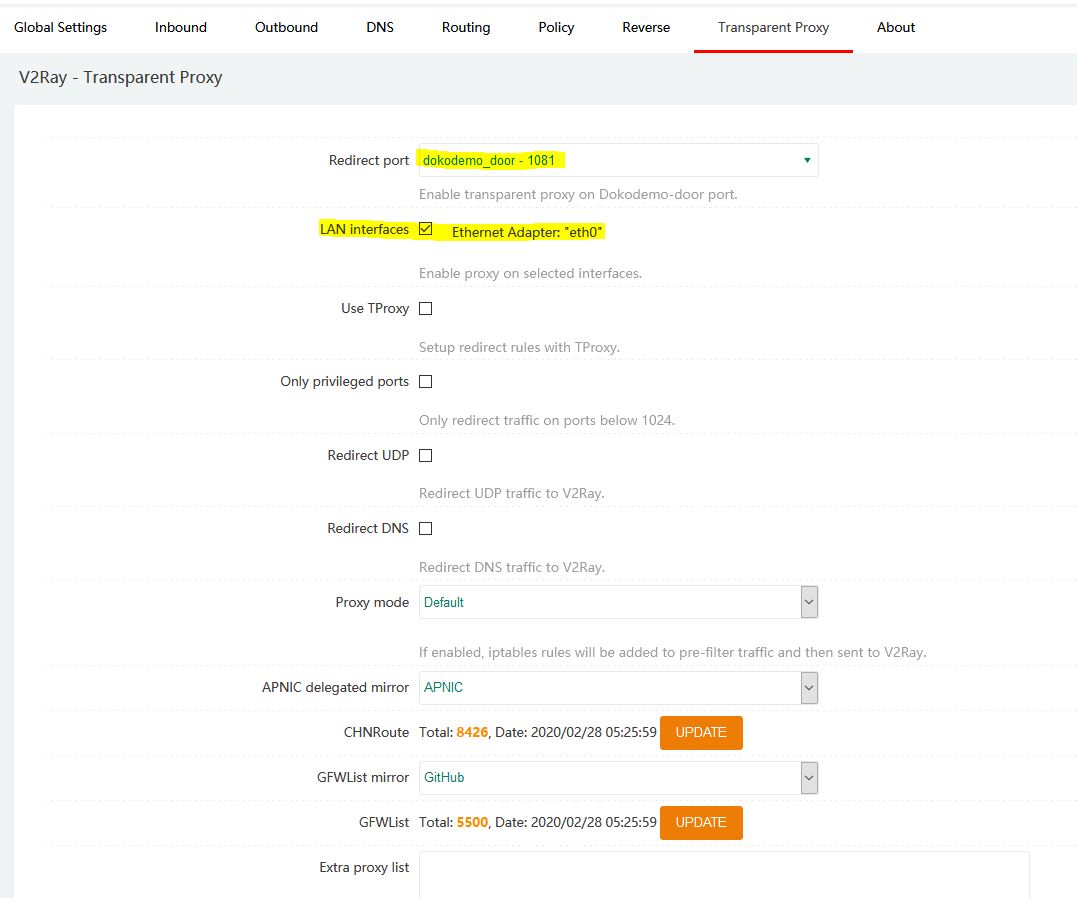
通讯防火墙设置
主机网络配置
主机中需要配置网关和DNS指向软路由,实现所有流量经过软路由进行代理转发
未配置代理,显示当前IP地址属于澳大利亚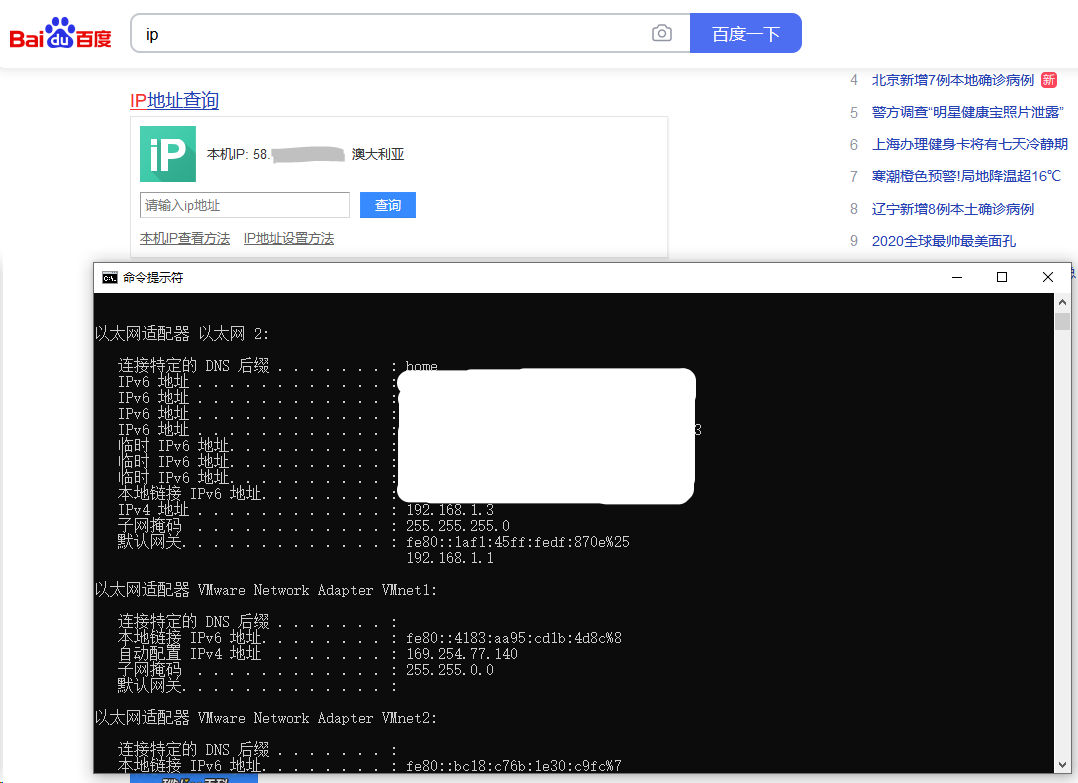
代理配置
配置代理后,显示当前IP地址属于新加坡